环境需求:
准备三台主机, Server1为DFS命名空间, Server2、3为文件服务器
操作步骤:
1、安装服务(三台主机都需安装)
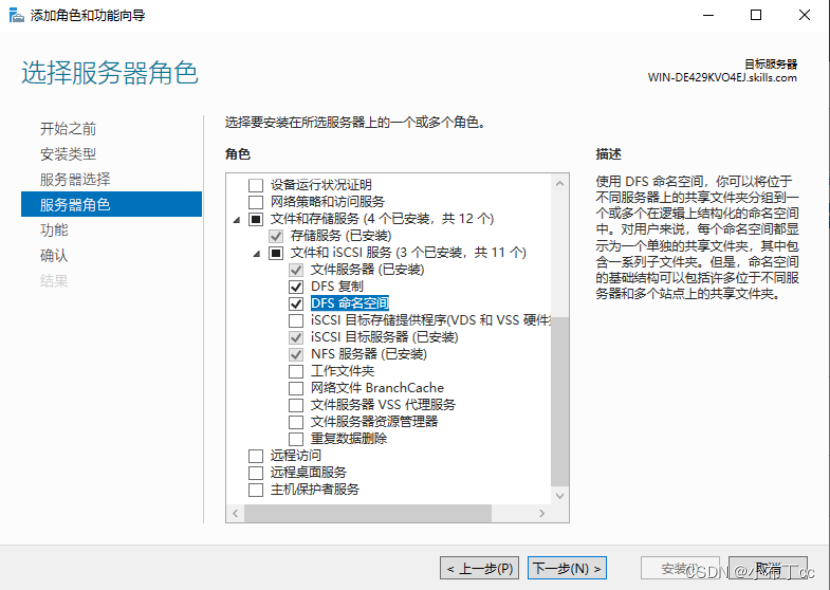
2、Server1上配置,新建命名空间
1.设置DFS命名空间服务器的主机名
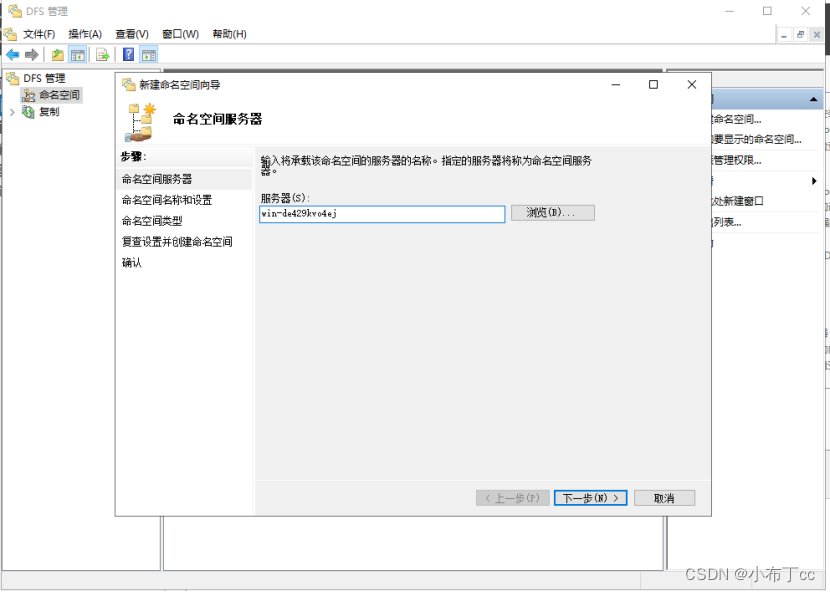
2.设置DFS命名空间的共享名称
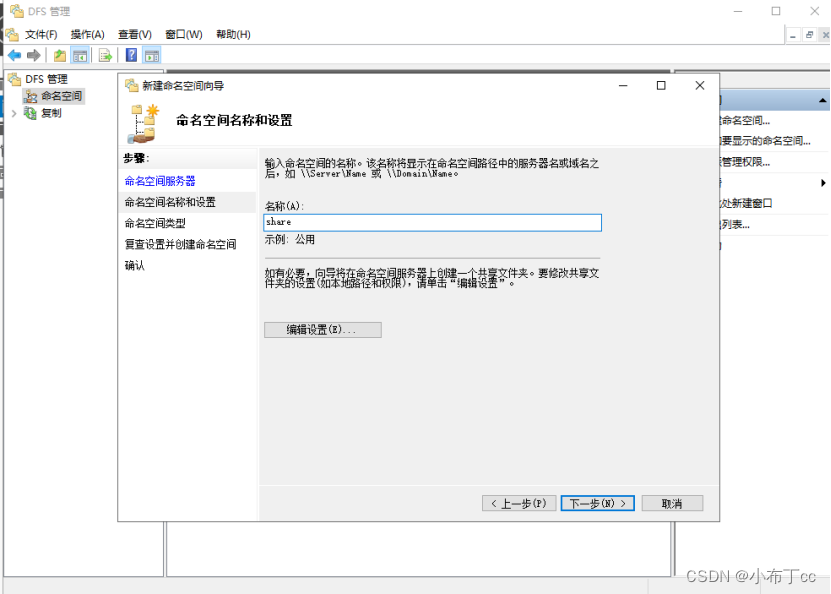
3.选择基于域或独立类型
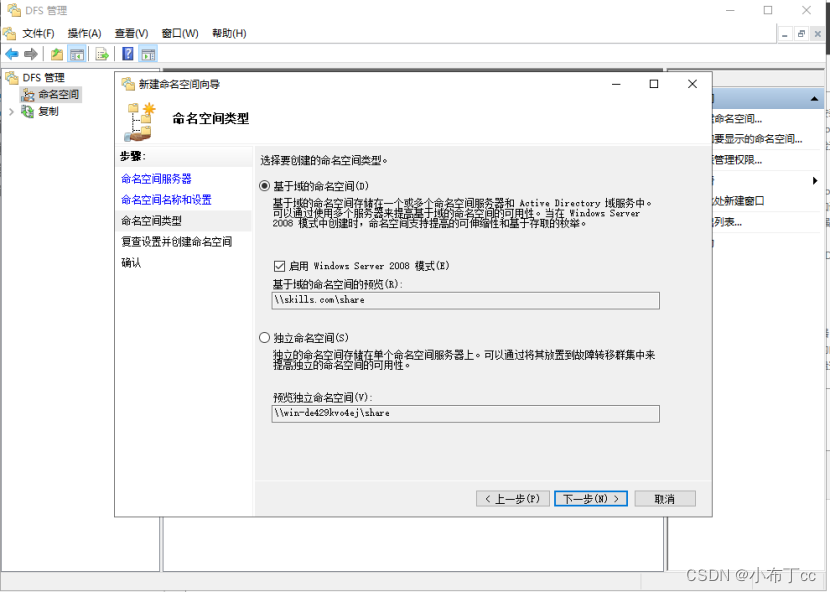
4.确认配置点击创建
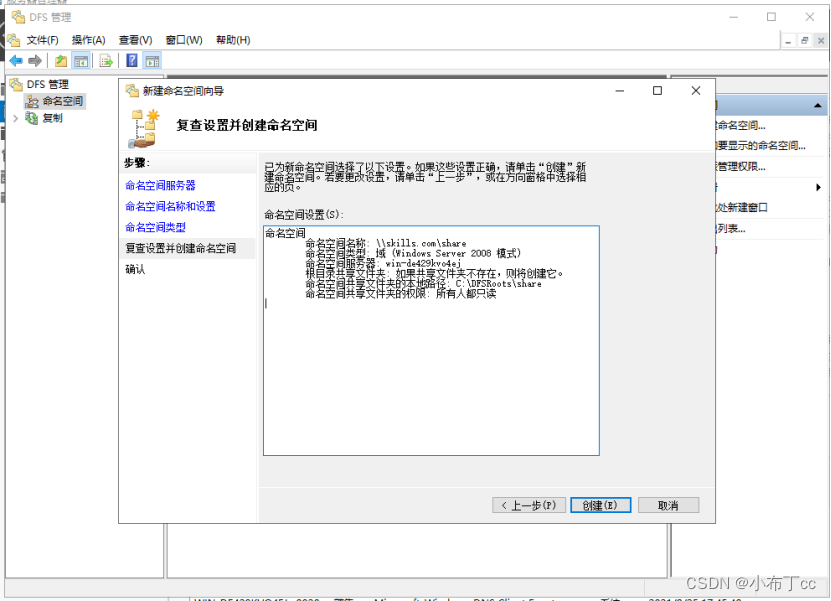
3、新建共享文件夹
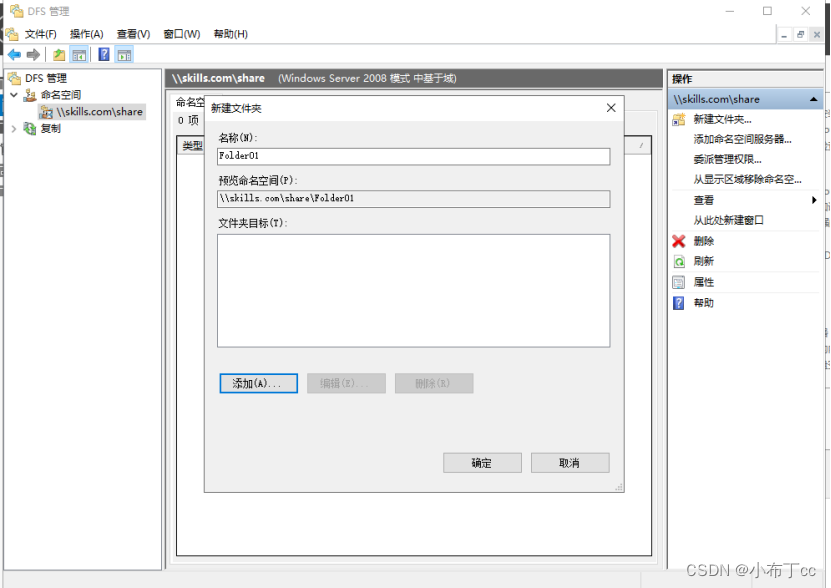
4、Server2上配置高级共享文件夹
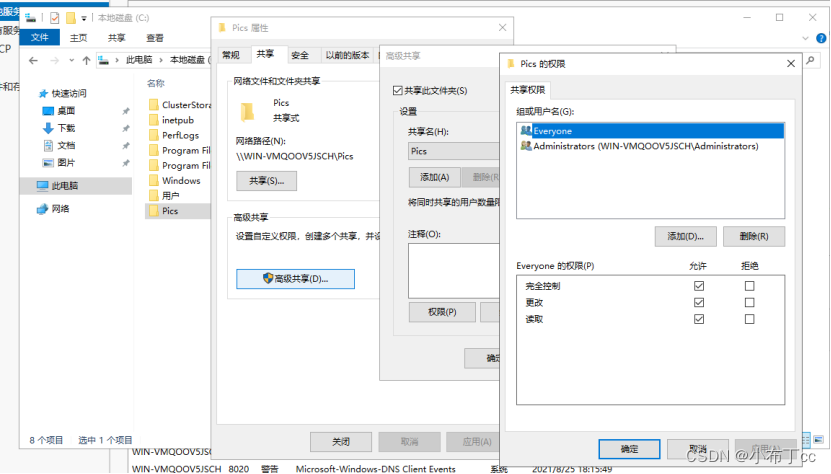
5、Server3上配置高级共享文件夹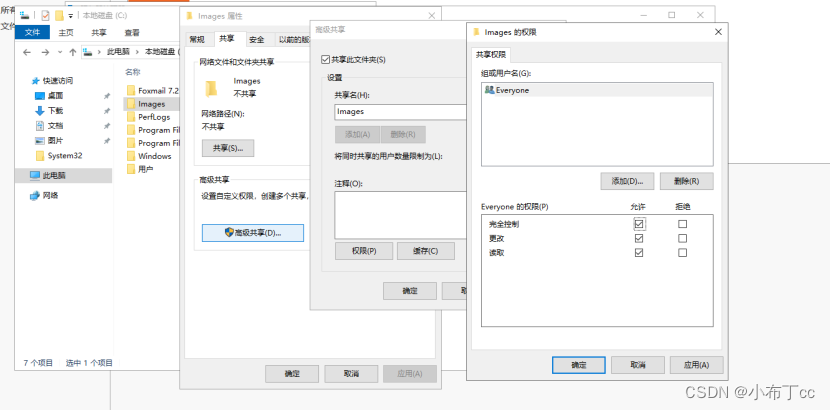
6、配置完高级共享后返回server1
点DFS管理服务,点击创建好的文件夹,点击添加共享文件夹目标,找到刚才创建好的目录
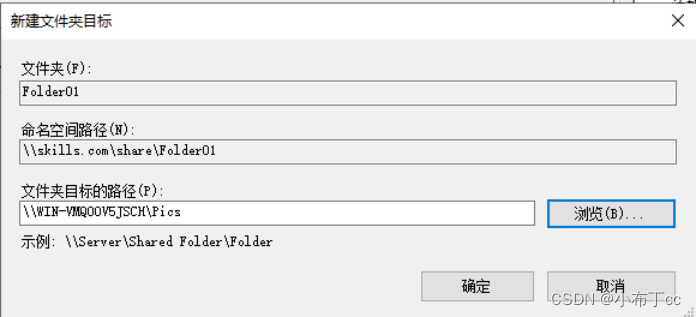
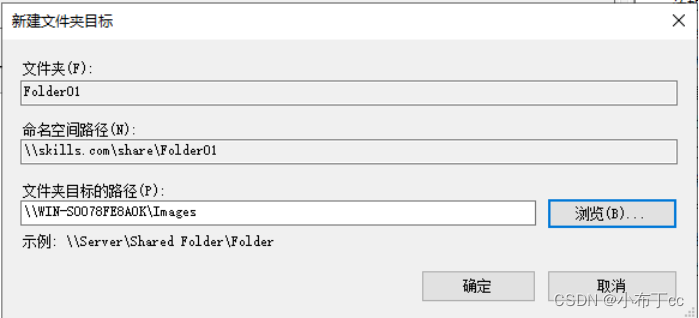
7、目标文件夹添加完成
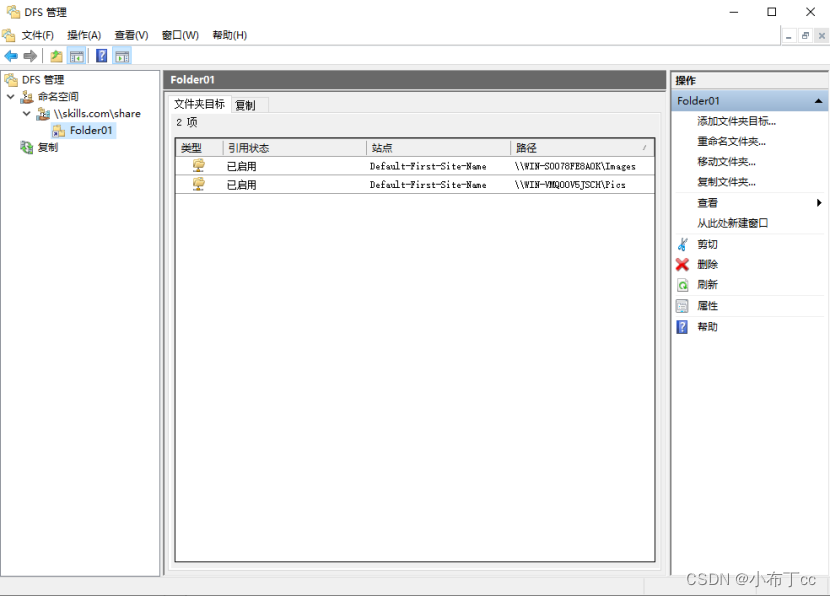
8、创建复制组,右击复制,点击新建复制组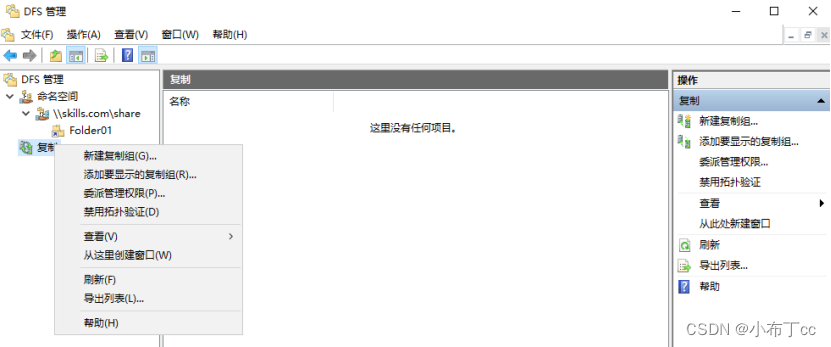
9、选择创建的复制组类型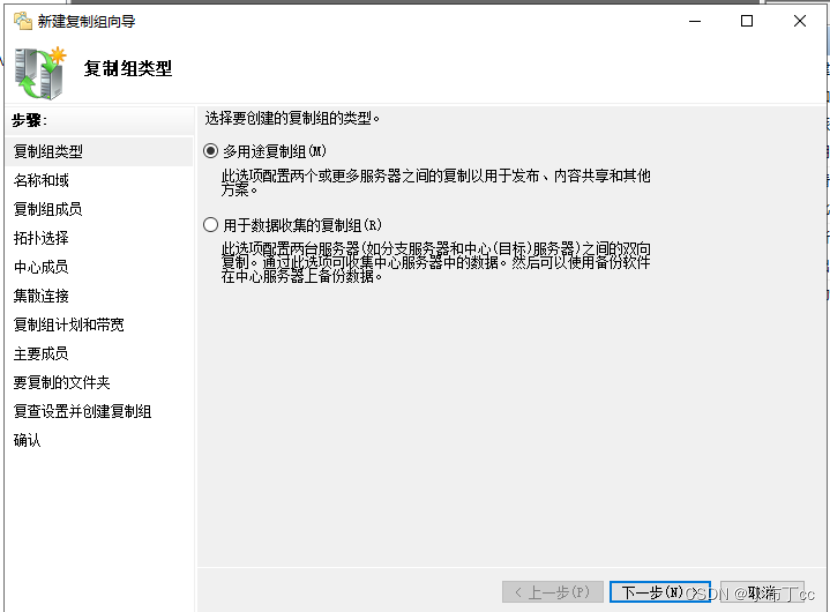
10、创建复制组名称
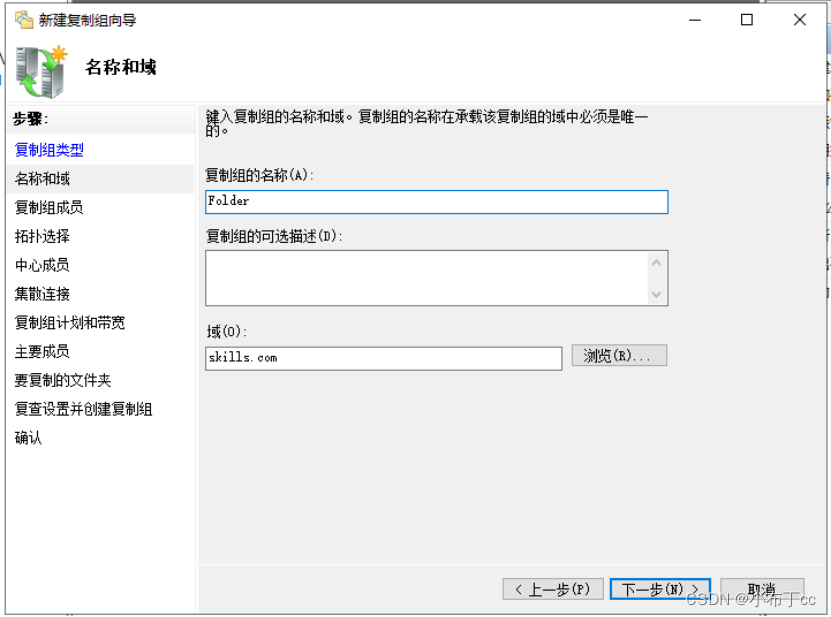
11、添加复制组成员的服务器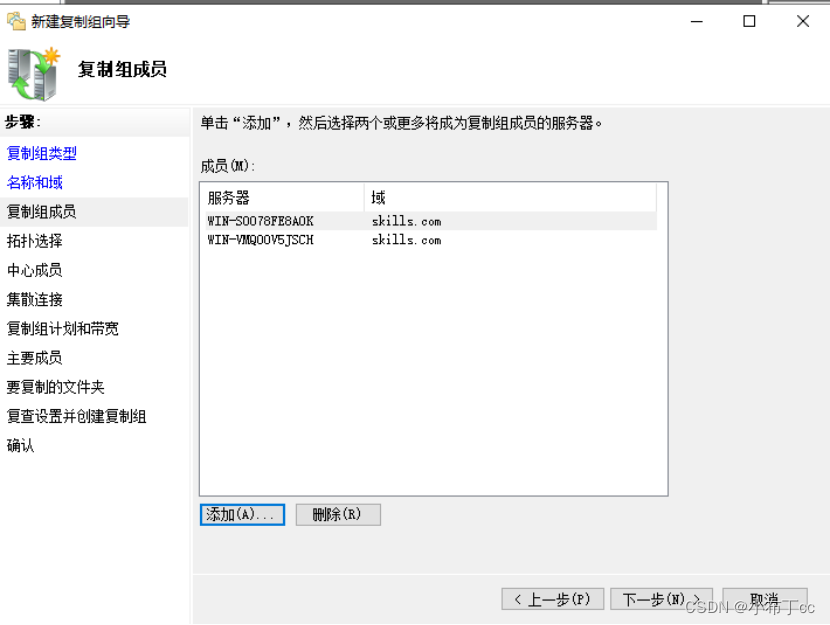
12、选择一个主要成员(经常使用的)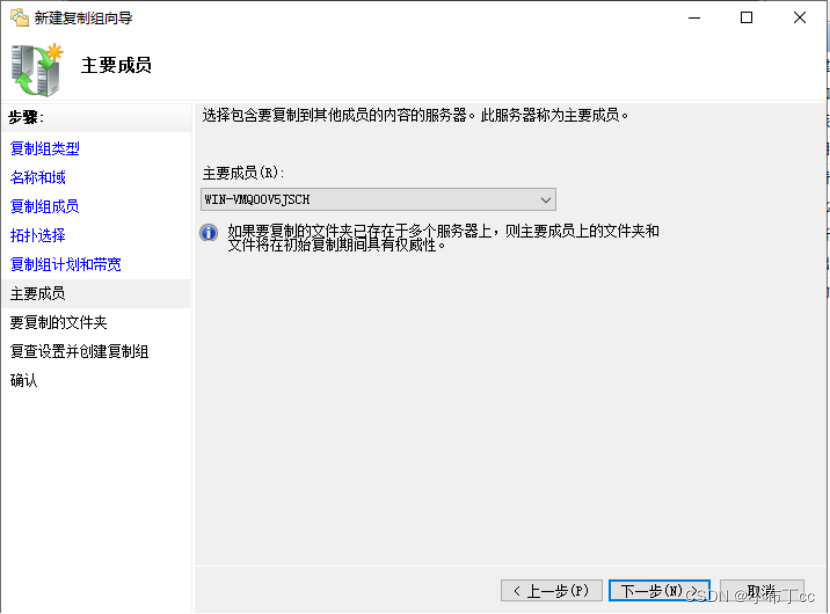
13、添加要复制的文件夹
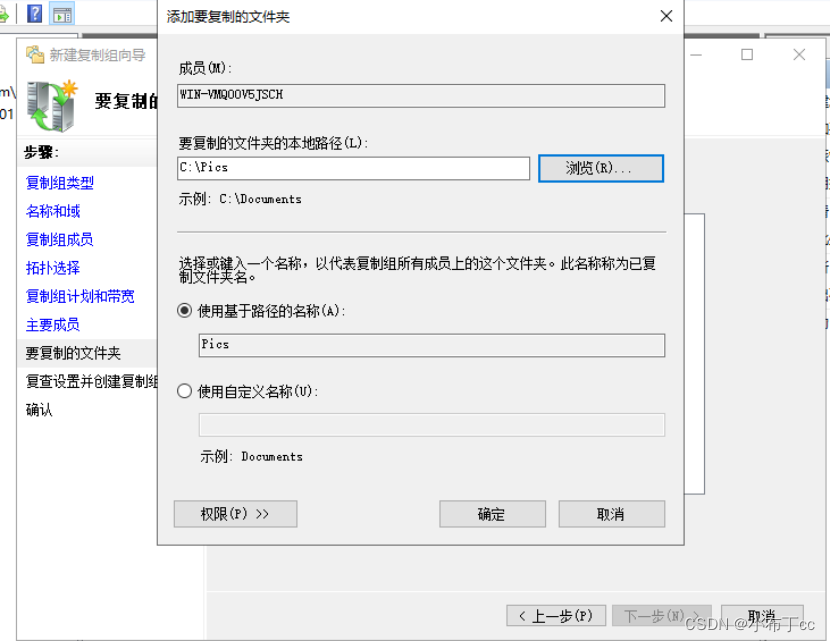
14、在其它成员上设置要同步的文件夹路径
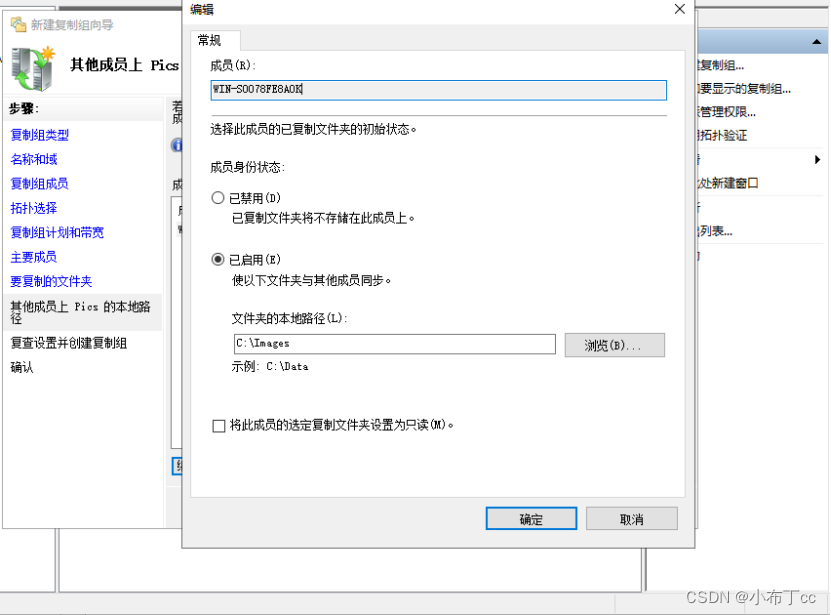
15、确认无误后点击创建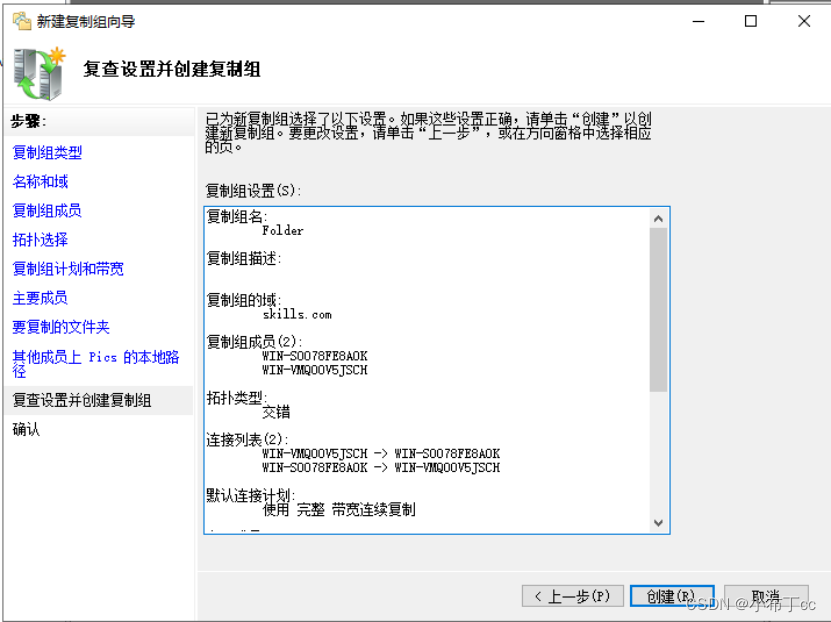
16、确认创建成功
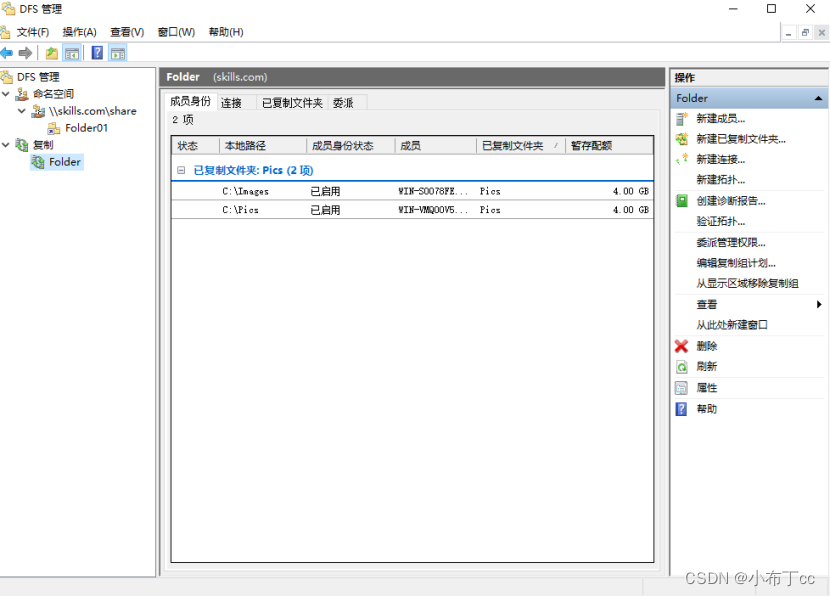
17、测试服务是否正常
1.在server2上的共享文件夹内创建文件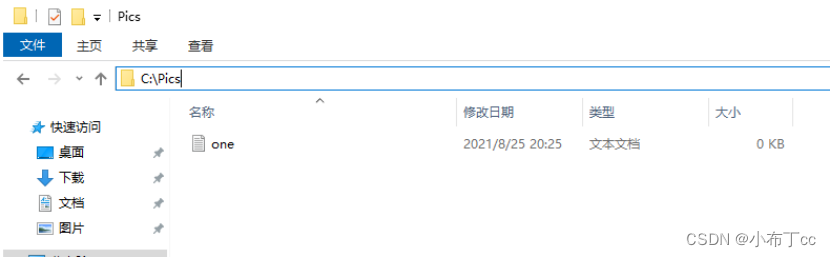
2.查看server3是否同步成功(成功)
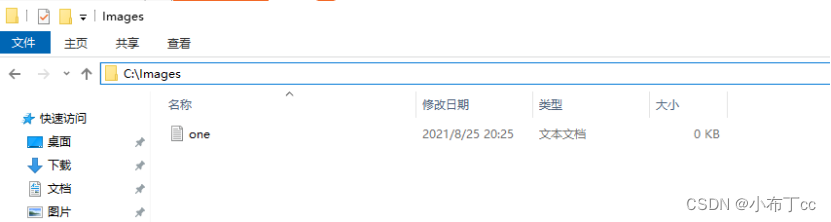
版权归原作者 网络不安全️ 所有, 如有侵权,请联系我们删除。